Wie Sie Ihre eigenen Windows-Registry-Hacks erstellen

Im Laufe der Jahre haben wir viele Registry-Hacks erstellt, um Ihren Windows-Computer anzupassen und zu optimieren. Heute geben wir Ihnen die Schlüssel zum Erstellen Ihrer eigenen Registry-Hack-Dateien, die Sie auf jedem Computer verwenden können.
Bevor wir weiter gehen, ist es erwähnenswert, dass sogar Lesen dieses Artikels und Nachdenken über die Registrierung Ihren Computer machen wird schmelzen, und wir sind nicht verantwortlich, wenn Sie Sachen brechen, die ... werden Sie.
Was ist ein Registrierungs-Hack?
Wann immer Sie einen Schlüssel oder Wert in der Registrierung anpassen, könnten Sie es einen Registrierungs-Hack nennen ... aber in diesem Zusammenhang beziehen wir uns auf diese herunterladbaren Registry-Hack-Dateien mit der Erweiterung .reg, die magische Dinge auf Ihrem Computer tun. Wie es brechen. Fürchten Sie sich.
Vereinfacht ausgedrückt ist eine Registry-Hack-Datei eine Sicherungskopie aller Änderungen, die Sie an Ihrer Registrierung vorgenommen haben, in einer Datei gespeichert, so dass Sie diese Änderungen auf Ihren Computer anwenden können, falls Sie neu installieren auf einem anderen Computer, wenn Sie einen neuen bekommen.
Wenn Sie einige Beispiele für Registry-Hacks wollen, blättern Sie durch und lesen Sie einige von denen, die wir im Laufe der Jahre behandelt haben:
- Die 50 besten Registry-Hacks, die Windows besser machen
- Die 20 besten Registry Hacks zum Verbessern von Windows
- Deaktivieren der Feststelltaste in Windows 7 oder Vista
- So deaktivieren Sie (wirklich) vollständig UAC unter Windows 7
Wenn Sie wirklich entschlossen sind, fortzufahren Lesen, bitte weiter. Machen Sie uns keinen Vorwurf, wenn Ihr Computer ausfällt.
Erstellen eines Registrierungshacks
Wenn Sie die Registrierungswerte nach Ihren eigenen Wünschen geändert haben, sollten Sie die Exportfunktion verwenden, um alles zu speichern eine Textdatei mit der Endung .reg - auch bekannt als Registry-Hack-Datei. Diese Dateien folgen einem Standardformat, also könnten Sie sie wahrscheinlich von Grund auf neu erstellen, wenn Sie das wirklich wollen, aber wenn Sie direkt aus dem Registrierungseditor exportieren können, warum?
Beim Exportieren von Schlüsseln sollten Sie einen Drilldown durchführen auf der niedrigsten Ebene auf der linken Seite, die Sie erreichen können, während Sie den Wert auf der rechten Seite sehen, den Sie in eine Datei speichern möchten. Klicken Sie dann mit der rechten Maustaste, wählen Sie Exportieren und speichern Sie sie irgendwo.
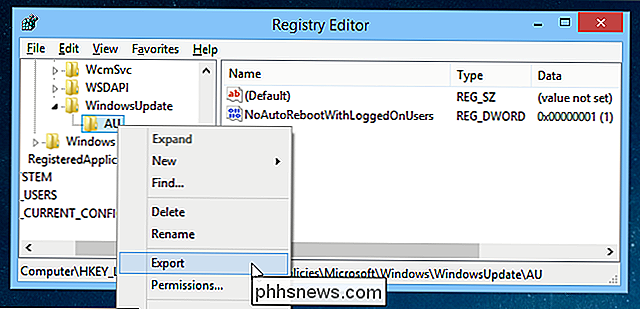
Nachdem Sie die Datei erfolgreich gespeichert haben, können Sie sie entweder doppelt anklicken, um die Werte wieder in die Registrierung einzutragen, was nicht richtig wäre Jetzt, oder kopiere es auf einen anderen Computer und füge die Werte in die Registrierung ein, die die gleichen Werte setzen würde.
Und im Fall dieses speziellen Registry-Hacks würde das gut funktionieren, weil es nur einen einzigen Wert gibt Richtig - aber die meiste Zeit wirst du die Datei bearbeiten müssen. Klicken Sie also mit der rechten Maustaste darauf und wählen Sie Bearbeiten, um es im Editor zu öffnen.

Und jetzt sehen wir das Registry-Hack-Format, das ziemlich einfach ist, aber eine Erklärung benötigt. Jeder Registry-Hack enthält diese Zeile oben, die ihn als Registry-Hack identifiziert - ohne diese Zeile würde es nicht funktionieren.
Windows Registry Editor Version 5.00
Sie brauchen diese Zeile nur einmal in der Datei, und es muss die erste Zeile sein. Wenn Sie versuchen, mehr als einen Registry-Hack zu kombinieren, denken Sie daran - Sie wollen es nur einmal in der obersten Zeile.
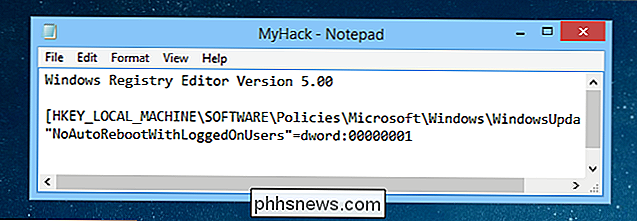
Der nächste Abschnitt kann so lang oder so kurz sein wie Ihr Registry-Hack, und ist in Abschnitte für die Schlüssel (das Zeug auf der linken Seite des Registrierungs-Editors) und dann eine Reihe von Werten für diesen Schlüssel angeordnet. Wenn Sie beispielsweise zwei Schlüssel haben, für die Sie Werte festlegen möchten, können Sie sie in der Datei wie folgt haben: Der Wert "SomeVariableName" ist der Wert auf der rechten Seite unter der linken Seite - und SomeValue wäre unter ANOTHERKEY.
[HKEY_LOCAL_MACHINE SOFTWARE SOMEKEYHERE] "SomeVariableName" = dword: 00000000 [HKEY_LOCAL_MACHINE SOFTWARE ANOTHERKEY] "SomeValue" = dword: 00000001
Wir sollten Ihnen wirklich ein Beispiel geben wo Sie müssen etwas bearbeiten, also öffnen wir den Registrierungseditor und blättern zum folgenden Schlüssel auf der linken Seite. Diese Taste legt fest, ob die Benutzerkontensteuerung den Rest des Bildschirms ausblendet, wenn das Popup angezeigt wird, aber das ist jetzt nicht wichtig.
HKEY_LOCAL_MACHINE SOFTWARE Microsoft Windows CurrentVersion Richtlinien System
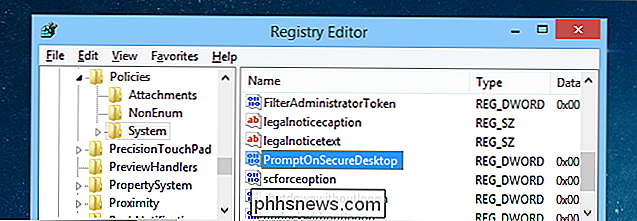
Gehen Sie jetzt voran und exportieren Sie von der Systemtaste auf der linken Seite, da dies der niedrigste ist, den wir bohren können, während wir immer noch den Schlüssel auf der rechten Seite sehen. Öffnen Sie die Registry-Hack-Datei und Sie werden eine ganze Menge verschiedener Sachen darin sehen - ja, unser PromptOnSecureDesktop ist dort in der Datei, aber was ist mit all den anderen Sachen?
Wenn Sie diese Registry-Hack-Datei nehmen würden zu einem anderen Computer und importieren Sie es, alles andere, das auf diesem Computer unterhalb dieses Schlüssels festgelegt wurde, würde auf dem neuen Computer festgelegt werden. Zum Beispiel, der EnableLUA-Schlüssel, den Sie in der Datei sehen? Dies deaktiviert oder aktiviert die Benutzerkontensteuerung abhängig von ihrer Einstellung. Wenn Sie also nur den Secure Desktop-Wert festlegen und die UAC auf dem anderen Computer nicht ändern möchten, können Sie diesen Wert auch versehentlich ändern - zusammen mit allem anderen in der Datei.
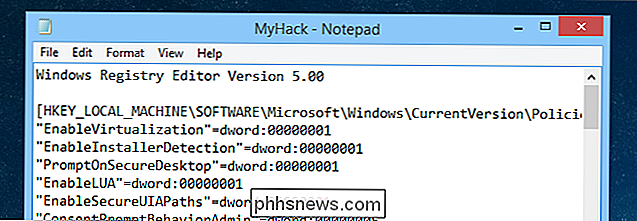
Zum Glück gibt es eine sehr einfache Antwort : Es ist ein Texteditor! Löschen Sie einfach alles, was nicht der Wert oder die Werte sind, die Sie festlegen möchten. In unserem Fall werden wir alles außer diesem einen Wert löschen, aber wenn Sie fünf Einstellungen hier hatten, die Sie ändern wollten, könnten Sie alle fünf belassen.
Wichtig ist, dass Sie die erste Zeile nicht löschen , und Sie löschen die Zeile [HKEY_LOCAL_MACHINE SOFTW ... .etc] nicht direkt über dem Wert, da der Registrierungseditor wissen muss, wo der Wert abgelegt werden soll.
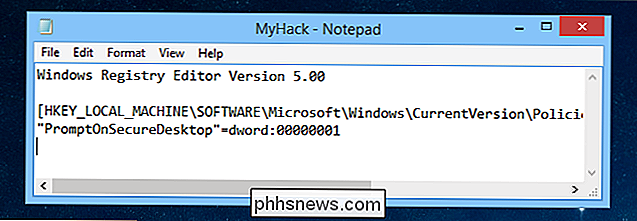
Registry Hacks zusammen kombinieren
Denken Sie an das erste Beispiel mit das NoAutoReboot Zeug? Das ist einer meiner Lieblings-Registry-Hacks. Was nun, wenn wir diesen in unsere Registry-Hack-Datei zusammen mit dem Secure Desktop-Kram aufnehmen wollten? Zum Glück ist es einfach, man muss sich nur an die Regel erinnern: Die Windows Registry Editor Version 5.00 Zeile ... geht nur einmal in die Datei, ganz oben.
Also wenn du die beiden Dateien kopierst und einfügst und machst sicher, dass die oberste Zeile nur einmal da ist, wirst du mit einem Registry-Hack enden, der beide Einstellungen enthält.
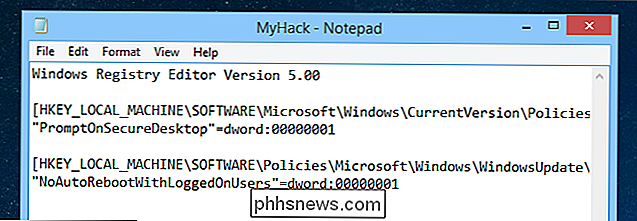
Und du kannst das so oft machen, wie du willst - wenn du jede einzelne Änderung, die du hast, einfügen willst Wir haben immer eine einzige Datei erstellt, damit Sie sie bei jeder Neuinstallation verwenden können. Wir würden uns gerne darüber informieren.
Einen Registrierungswert löschen
Und nun, die Sache, die sie Ihnen nicht beibringen Wie man einen Registrierungswert löscht
Es gibt einige Szenarien, in denen ein Registry-Hack das Erstellen eines neuen Schlüssels erfordert, der vorher nicht existierte, und das Ändern der Einstellung erfordert das Löschen dieses Registrierungsschlüssels. Die Art, wie dies in Registry Hack Land funktioniert, ist ziemlich einfach:
Exportieren Sie den Schlüssel und ändern Sie den Wert so, dass es nur ein Minuszeichen ist. Zum Beispiel:
"NoAutoRebootWithLoggedOnUsers" = dword: 00000001
Würde zu ...
"NoAutoRebootWithLoggedOnUsers" = -
Nicht so schwer, wenn Sie es einmal tun.
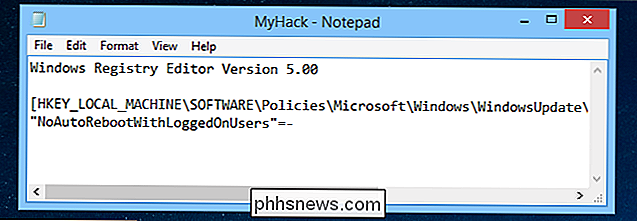
Was wäre, wenn Sie die Registrierungsschlüssel statt des Wertes? Wissen Sie, das Zeug auf der linken Seite des Registrierungs-Editors? Auch hier handelt es sich um ein Minuszeichen, das in eine Registry-Hack-Datei eingefügt wird. Wenn Sie also den gesamten im obigen Screenshot gezeigten Schlüssel löschen möchten, ändern Sie ihn wie folgt:
[HKEY_LOCAL_MACHINE SOFTWARE Policies Mic ...]
Dazu:
[- HKEY_LOCAL_MACHINE SOFTWARE Policies Mic ...]
Siehst du das kleine Minuszeichen? Das wird dem Registrierungseditor mitteilen, den Schlüssel und alle darunter liegenden Werte vollständig zu löschen.
Sie sollten dies mit großer Vorsicht verwenden. Mit großer Macht kommt der Computer durcheinander, wenn du versagst. In der Tat sollten Sie nichts davon tun. Gib mir die Schlüssel zurück!

So erstellen Sie ein iOS-Konfigurationsprofil und ändern verborgene Einstellungen
Konfigurationsprofile auf einem iPhone oder iPad ähneln Gruppenrichtlinien oder dem Registrierungseditor unter Windows. Mit ihnen können Sie schnell Gruppen von Einstellungen verteilen und auf leistungsstarke Verwaltungsfunktionen zugreifen, die normalerweise nicht verfügbar sind. Konfigurationsprofile sind wirklich für Organisationen konzipiert, können aber von jedem genutzt werden.
Desktop-Symbole fehlen oder sind verschwunden
Haben Sie jemals in Windows gearbeitet und ein Programm zum Einfrieren gebracht, wodurch all Ihre Desktop-Icons verschwinden? In den meisten Fällen verschwindet alles, einschließlich der Schaltfläche Start und Taskleiste.Um aus dieser Situation herauszukommen, müssen Sie normalerweise Ihren Computer neu starten und hoffen, dass das, was Windows zum Absturz gebracht hat, verschwindet. Di



